Създаване и управление на шаблони за Word 2019

Научете как да създавате и управлявате шаблони за Word 2019 с нашето ръководство. Оптимизирайте документите си с персонализирани стилове.
Access 2016 предоставя няколко оформления за формуляри за навигация; кой ще изберете зависи от това, което трябва да направите. Формулярът за навигация помага на крайните потребители да отварят формуляри и да стартират отчети в база данни, без да се нуждаят от много познания в Access. Ето как създавате формуляр за навигация:
Отворете файла на базата данни, който ще съдържа формуляра за навигация и щракнете върху раздела Създаване на лентата.
Групата Формуляри се появява към центъра на лентата.

Щракнете върху бутона Навигация от дясната страна на групата Формуляри.
Появява се падащ списък с оформления за навигация.
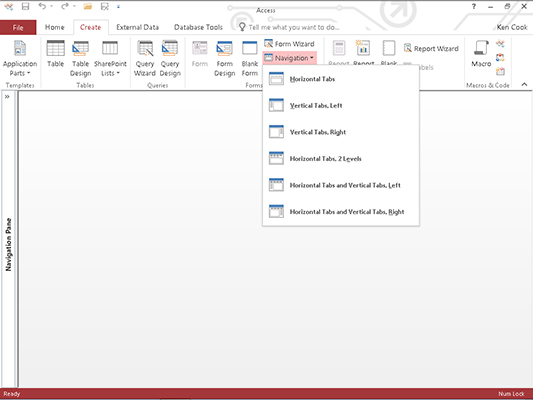
Изберете оформление от падащия списък.
Избраният формуляр за навигация се появява в изглед на оформление, готов за проектиране.
Покажете навигационния екран, ако е необходимо. (Ако не го виждате, натиснете клавиша F11.)
Появяват се обектите на вашата база данни.
Не бъркайте формуляра за навигация с навигационния панел. Първият е специален тип формуляр, който създавате от команда на лентата; последният е вграденият прозорец, който показва обектите на вашата база данни.
От навигационния екран плъзнете обект, който искате вашите потребители да отворят, върху раздел [Добавяне на нов] във формуляра за навигация.
Името на обекта се появява на мястото на раздела Добавяне на нов; самият обект се появява в средата на формата.
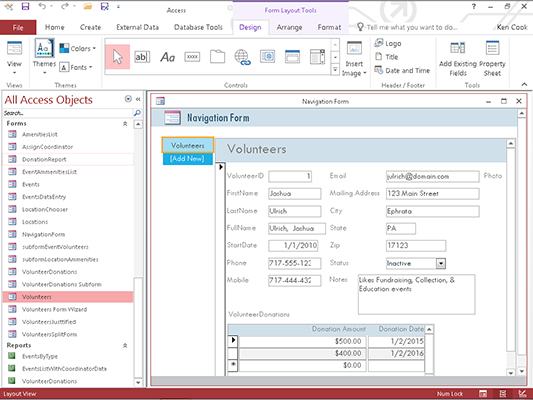
Повторете стъпка 5 за всеки обект, който искате да добавите към формуляра за навигация.
Във формуляра се появява нов раздел за всеки обект, който добавяте. В изглед на оформление можете да редактирате името на раздела, като щракнете върху името, докато се появи курсор.
Щракнете върху Запиши в лентата с инструменти за бърз достъп, за да запазите и наименувате формуляра.
Формулярът се появява в навигационния екран и се отваря като всеки друг формуляр.
Научете как да създавате и управлявате шаблони за Word 2019 с нашето ръководство. Оптимизирайте документите си с персонализирани стилове.
Научете как да настроите отстъп на абзаци в Word 2016, за да подобрите визуалната комуникация на вашите документи.
Как да блокирам Microsoft Word да отваря файлове в режим само за четене в Windows Microsoft Word отваря файлове в режим само за четене, което прави невъзможно редактирането им? Не се притеснявайте, методите са по-долу
Как да коригирате грешки при отпечатването на неправилни документи на Microsoft Word Грешките при отпечатването на документи на Word с променени шрифтове, разхвърляни абзаци, липсващ текст или изгубено съдържание са доста чести. Въпреки това недейте
Ако сте използвали писалката или маркера, за да рисувате върху слайдовете на PowerPoint по време на презентация, можете да запазите чертежите за следващата презентация или да ги изтриете, така че следващия път, когато го покажете, да започнете с чисти слайдове на PowerPoint. Следвайте тези инструкции, за да изтриете чертежи с писалка и маркери: Изтриване на линии една в […]
Библиотеката със стилове съдържа CSS файлове, файлове с разширяем език на стиловия език (XSL) и изображения, използвани от предварително дефинирани главни страници, оформления на страници и контроли в SharePoint 2010. За да намерите CSS файлове в библиотеката със стилове на сайт за публикуване: Изберете Действия на сайта→Преглед Цялото съдържание на сайта. Появява се съдържанието на сайта. Библиотеката Style се намира в […]
Не затрупвайте аудиторията си с огромни числа. В Microsoft Excel можете да подобрите четливостта на вашите табла за управление и отчети, като форматирате числата си така, че да се показват в хиляди или милиони.
Научете как да използвате инструменти за социални мрежи на SharePoint, които позволяват на индивиди и групи да общуват, да си сътрудничат, споделят и да се свързват.
Юлианските дати често се използват в производствени среди като времеви печат и бърза справка за партиден номер. Този тип кодиране на дата позволява на търговците на дребно, потребителите и обслужващите агенти да идентифицират кога е произведен продуктът и по този начин възрастта на продукта. Юлианските дати се използват и в програмирането, военните и астрономията. Различно […]
Можете да създадете уеб приложение в Access 2016. И така, какво всъщност е уеб приложение? Е, уеб означава, че е онлайн, а приложението е просто съкращение от „приложение“. Персонализирано уеб приложение е онлайн приложение за база данни, достъпно от облака с помощта на браузър. Вие създавате и поддържате уеб приложението в настолната версия […]








